Со 2 ноября 1988 года, когда был создан первый в мире сетевой червь, хранящийся ныне на дискете в бостонском Музее Науки, количество вредных программ в интернете достигает сотен тысяч. Нет ни одного сервера, подключенного к глобальной паутине, ни одной машины, ни одного устройства, соединенного в общую сеть, которые были бы в полной безопасности. Можно лишь снизить риски при скачивании игр из сети.
Игры из интернета – опасность или безопасность
Среди опасностей, поджидающих пользователей в интернете при скачивании игр, можно выделить некоторые самые распространенные. Конечно, способы обмана людей или просто заражения компьютеров, постоянно совершенствуются. Поэтому здесь описаны классические:
Троянская программа. Может быть «прикреплена» к основному исполняемому файлу игры, что несет угрозу при ее запуске. Если антивирус пропустит такой файл, и вы его запустите, то не исключено, что после этого либо ваши пароли к нужным программам будут украдены, либо безвозвратно потеряется информация;
Инструкция. Как скачать и установить программу MediaGet без вирусов
Мошеннический софт. Иногда при инсталляции игры на компьютере появляется окошко с предложением ввести телефонный номер, чтобы правильно установить программу. После ввода оказывается, что с вашего баланса списывается энная сумма в пользу неизвестного доброжелателя, причем на инсталляцию игры это никак не влияет;
Блокировка ПК. Этот способ появился сравнительно недавно. При скачивании или инсталляции игры происходит блокирование операционной системы с шантажом в виде вымогательства определенной суммы денег при помощи смс на конкретный номер. Разумеется, никакой разблокировки после отправки смс не происходит.
Как максимально обезопасить свою систему
Хорошо, если вы не скачиваете игры из интернета, а приобретаете их лицензионные копии в специальных магазинах. Однако ни один пользователь не застрахован от соблазна «получить все здесь и сейчас», а не идти куда-то и специально покупать игру. И раз уж так получается, нужно защищаться от вирусов и мошенников.
Не скачивайте игры с незнакомых ресурсов. Именно там чаще всего происходит заражение ПК. Более солидные сайты следят за вирусной безопасностью лучше, чего не скажешь о «темных лошадках».
Обязательно установите антивирус и заботьтесь о его регулярном обновлении. И не стоит переходить на сайты, если антивирус явно показывает, что нужно держаться от них подальше.
Как правильно установить новую программу на компьютер? Я постараюсь ответить на этот и множество других вопросов, которые могут возникнуть у начинающего пользователя, с примерами и ссылками, которые возникают, когда учишься устанавливать программное обеспечение.
Введение
Создатели мобильных платформ до предела упростили процесс установки новой программы на устройство пользователя. Зашел в магазин приложений, кликнул “установить ” подождал 30 секунд, пока программа грузится на смартфон или планшет, а ярлык приложения не появится на главном экране и можно пользоваться. Думаю, в последующих версиях Windows все к этому и придет. Но сейчас, пока многие из нас пользуются традиционными Windows XP или Windows 7, порядок установки сильно отличается.
Как правильно скачать программу с интернета
Как правило, все программы нам придется качать именно из интернета. Прошли те времена, когда нужные программы мы носили друг от друга на дискетах или покупали на компакт дисках. Это не значит, что флешка или компакт диск как носитель умерли, нет. Просто именно в интернете всегда можно найти именно актуальную версию той или иной программы.
Всегда скачивайте программу с официальных сайтов разработчика. Например для программы Skype – это Skype.com для Google Chrome это официальный сайт Google Этим вы обезопасите свой компьютер от вредоносных программ и вирусов. Если с офицальных источников скачать программу не получается можно воспользоваться торрентами, но только проверенными, например . Как скачивать я писал ранее.
Вот пример скачивания программы ccleaner (программа для очистки компьютера от временных файлов)
Идем на сайт Google и вбиваем в поиск выражение .
Официальный сайт разработчика почему-то находится на 2 месте. На первом сайт в зоне.ua, его мы сразу пропускаем.

Там мы открываем раздел Downloads (Загрузки) и качаем программу CCleaner, выбирайте именно бесплатную версию.

Вам необходимо выбрать место на жестком диске компьютера, куда будет сохранен установочный файл и нажать Сохранить . По умолчанию используется место, куда вы ранее уже сохраняли скачиваемый файл.

Сохраненный файл необходимо запустить, чтобы начался процесс установки программы .

В процессе установки любой программы внимательно читайте сообщения, не нужно везде бездумно кликать Далее, часто, после установки бесплатных программ у пользователя в браузере появляется огромное количество рекламных баннеров, выскакивающих сами по себе. Помимо этого, на компьютер могут установится левые программы, например браузер Амиго и т.п. шлак.
В целом, скачивая любой файл с интернета руководствуйтесь здравым смыслом, не качайте с подозрительных файлообменников, проверяйте каждый скачанный файл антивирусом (об этом ниже).
Что такое архив и чем он отличается от исполняемого файла
В среде Windows исполняемым файлом обычно является файл с расширением exe и msi. Установочный файл любой программы почти всегда запускается кликом по файлу, который имеет такое расширение. Пример был выше ccleaner528.exe , а что если файл скачался с расширением zip , rar или 7z ?
Архив – это файл, содержащий в себе один или несколько других файлов, обычно в сжатом виде . В связи тем, что файлы в архиве занимают меньше места, чем исходные, многие программы и документы в интернете запакованы в архив . Это сделано для того, чтобы экономить свободное пространство на серверах, а также в угоду пользователям – мЕньшего размера файл быстрее скачается. Особенно это было актуально в начале “нулевых” когда скорости были медленными, а интернет только по диал-апу.
Самые распространенные форматы архивов
- zip – формат архивации файлов, который поддерживается Windows без использования стандартных программ.
- rar – формат архивации разработанный Евгением Рошалом. Более продвинутый в сравнении с zip, поддерживает многотомные архивы, шифрование и многое другое
- 7zip – более продвинутый формат zip архивации.
Для zip архивации не нужно сторонних программ, распаковать такой файл можно средствами Windows.
Я рекомендую установить программу WinRAR которая умеет работать со множеством файловых архивов, а не только с RAR. Русская версия для 32 разрядной и 64 разрядной ОС. Что такое разрядность ОС смотрите Это пробная версия архиватора, но она продолжает работать и после истечения срока.
Полный список архивов, которые можно распаковать с помощью WinRAR:

Чтобы извлечь файлы из архива с помощью WinRAR нужно щелкнуть правой кнопкой мыши на нем, после чего выбрать один из нескольких пунктов контекстного меню:
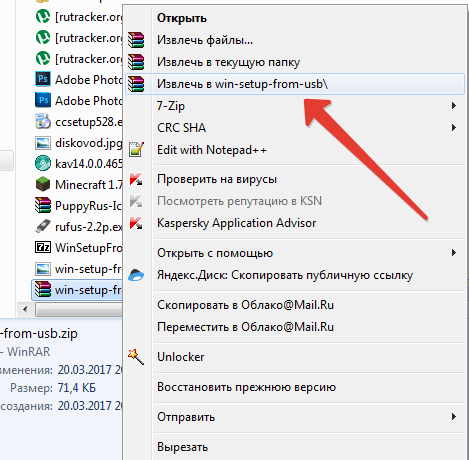
- архив будет открыт в программе WinRAR
- извлечение файлов с открытием окна настроек
- извлечение файлов в текущую папку
- создание папки с именем таким же, как у архива и извлечение всех файлов в нее
После разархивации вы можете начинать процесс установки программы.
Что за файлы iso, mdf, mds?
Файлы с таким расширением это образы дисков cd, dvd или bluray. Их содержимое можно просмотреть примонтировав их в качестве виртуального привода с помощью специальной программы. Например daemon tools . Содержимое iso файла можно также просмотреть программой WinRar распаковав ее как обычный архив.
Внимание: для операционных систем windows 8 и старше можно подключить образ диске не используя сторонних программ. Просто щелкните на файле правой кнопкой мыши и выберите пункт “Подключить “. Далее открываете Мой компьютер – Вы увидите виртуальный привод с содержимым только что подключенного образа и сможете просмотреть файлы на нем, словно это обычный диск.
Как устанавливать программы с компакт диска, флешки?
Процесс установки ничем не отличается, как если бы вы скачали программу с интернета. Вставляете диск или флешку, через проводник просматриваете содержимое, запускаете исполняемый exe файл. Обычно при вставке в дисковод компакт диска срабатывает автозапуск (если он не отключен в целях безопасности).
Как уберечься от вирусов при установке программ
- Скачивайте файлы только с официальных сайтов и проверенных торрентов. Каждый файл проверяйте перед запуском своим антивирусом. Лучше перебдеть, чем наоборот.
- Установите на компьютер антивирус, платный или бесплатный. Рейтинг лучшего в текущем году я выпускал .
Как удалять с компьютера ненужные программы
Автоматизированный установщик программ для компьютера
Открою вам секрет, как быстро и без хлопот устанавливать очень большое количество программ на компьютер, сделав всего несколько кликов мышью. Для этого мы будем использовать бесплатный сервис Ninite.
Как он работает?
Переходите на сайт, ставьте галочки на тех программах, которые вы хотите установить, нажимаете кнопку Get Your Ninite. На компьютер загрузится исполняемый файл. После его запуска выбранные программы будут установлены в автоматическом режиме, без участия пользователя.
Программы постоянно обновляются, а это значит, что вы будете всегда иметь самые актуальные версии нужного вам ПО .
Программа Ninite будет полезна не только системному администратору или компьютерному мастеру, но обычному пользователю. Например автоматизированная установка программ сэкономит вам время при настройке компьютера, например после полного форматирования и переустановки ОС Windows.
Отдельная статья посвященная приложению Ninite cо списком всех устанавливаемых приложений
Зачем люди приходят в интернет? Для того, чтобы получить информацию. На сегодняшний день в интернете, если хорошо поискать, можно найти и скачать любую информацию. Скачивать можно всё, что угодно: картинки, музыку, фильмы, рефераты, программы, документы и даже сайты целиком. Как Вы понимаете, все эти данные хранятся в файлах и фактически мы скачиваем файл определённого формата.
Но есть небольшая проблемка. И это проблемка — размер файла. Если скачивать файл стандартным методом браузера, т.е. через «Сохранить объект как…», то существует вероятность не закачать файл полностью.
Может произойти обрыв связи, могут отключить свет, может по каким-то причинам отключиться интернет и т.д. И тогда придётся скачивать по новому, и в двойне обидно, если уже закачено больше половины. Если файл небольшой, то можно и ещё раз скачать, а если файл большой и Вы качали его всю ночь…
Так вот, чтобы избежать расстройств по поводу недоскаченных файлов, необходимо установить себе на компьютер специальную программу для скачивания. Есть много подобных программ, но, на мой взгляд, самая удобная это . Основная суть таких программ и в частности этой – это увеличение скорости скачивания и возможность докачивания файла после обрыва связи.
Давайте подробней рассмотрим данную программу. Скачать бесплатно можно на сайте разработчика. Процесс установки стандартный и очень простой:
1. Вы скачали программу себе на компьютер
2. Запускаем установочный файл

3. Устанавливаем программу


Потом необходимо ещё несколько раз нажать на кнопку «Далее» и кнопку «Установить»
4. Завершаем установку


После установки программа создала на С: диске отдельную папку «Downloads».

Именно в эту папку программа будет складывать скаченные файлы. Кстати она их будет распределять по отдельным папкам: архивные файлы в папку «Архивы», видео файлы в папку «Видео», музыкальные в папку «Музыка», программы в папку «Программы». Вобщем очень удобно. Так как папка находится на С: диске, рекомендую после скачивания файлов сразу перемещать файлы с этой папки на D: диск, дабы не захламлять С: и не оставить его без свободного места.

Программа постоянно находится в памяти компьютера, но Вы в любой момент можете её выключить.
Для этого достаточно кликнуть по значку программы, который находится в области уведомлений (возле часов) ПРАВОЙ кнопкой мыши и выбрать «Выход».
Если Вам мешает прозрачное окошко программы, в котором отображается процесс закачки, то его можно отключить. Для этого кликните ПРАВОЙ кнопкой мыши по значку программы и снимите галку с пункта «Плавающее окошко».
Чтобы настроить скорость закачки кликните ПРАВОЙ кнопкой мыши по значку программы и выберите пункт «Скорость». Тут есть пять вариантов: максимальная, средняя, низкая, автоматически, регулируемая. По умолчанию рекомендую Вам оставить Максимальную скорость закачки, но если Вы захотите одновременно с закачиванием файлов посмотреть он-лайн видео или полистать картинки, например, то скорость можно снизить, чтобы разгрузить канал связи.
А как же скачивать файлы с помощью этой программы?
Скачивать очень просто. Теперь, когда Вы нажимаете на ссылку для скачивания файла, программа Download Master запускается автоматически. Если программа не запустится автоматически, такое тоже бывает, тогда надо кликнуть по ссылке ПРАВОЙ кнопкой мыши и выбрать пункт «Закачать при помощи Download Master».

После этого откроется отдельное окно, в котором будет указано:
1. Ссылка на скачиваемый файл.
2. Категория скачиваемого файла. Её можно изменить, если программа не угадает.
3. Путь, куда программа сохранит файл. Путь тоже можно изменить. Для этого надо нажать кнопку «Изменить».
4. Для начала закачки надо нажать кнопку «Начать закачку».

Когда Вы нажмёте на кнопку «Начать закачку», откроется отдельное окно закачки, в котором будет отображаться процесс. В этом окне можно временно приостановить закачку, нажав кнопку «Пауза». Кроме того, можно посмотреть свойства закачиваемого файла. Для этого надо кликнуть по кнопке «Свойства».

Если кликнуть по значку программы ДВА раза ЛЕВОЙ кнопкой мыши, то откроется окно программы, в котором будут отображаться все закачки: уже закаченные и закачки в процессе.

Тут можно добавлять новые закачки, стартовать закачки, которые стоят на паузе, удалять закачки, что я Вам рекомендую периодически делать. Кроме того, тут можно сделать некоторые настройки, например, интегрировать программу Download Master в такие браузеры как FireFox, Opera. Для этого надо перейти в меню «Инструменты», выбрать «Настройки», кликнуть ДВА раза ЛЕВОЙ кнопкой мыши по пункту «Общие» и выбрать «Интеграция». Далее поставить галку на интеграции в соответствующие браузеры.
Это всё, что я хотел рассказать Вам по этой программе. Если есть вопросы, задайте их в комментариях.
Свежие записи
- Мультивибратор на транзисторах
- Ремонт светодиодных прожекторов своими руками: диагностика и устранение поломок Самостоятельный ремонт светодиодной матрицы
- Так же предлагаю аддон на оружие из Counter strike: Source
- Блютуз динамик своими руками
- Как «скрестить» стационарный телефон с мобильным, сэкономив на звонках
- Рабочие ключи для IObit Malware Fighter
- Explay Alto: описание, характеристики, фото и отзывы Технические характеристики explay alto
- Проблема: видео на YouTube не заполняет экран полностью
Источник: olegshein.ru
Где скачать и как установить программу в Windows

Установка программ на компьютере с Windows — совсем не такая сложная задача, как может показаться начинающим пользователям. И сегодня мы это подтвердим, рассмотрев процесс от скачивания до установки программы на практике.
Как и следует из названия, статья разделена на две основные части:
- Где стóит, а где не стóит скачивать программы
- Как правильно устанавливать программы
Но сначала немного теории. Любая программа по сути — это архив, то есть совокупность неких файлов, запакованных вместе, которые при установке программы извлекаются из архива и копируются на жёсткий диск компьютера; как правило, на системный диск — в папку C:Program Files. Так работают программы, требующие установки.
Некоторые программы имеют также специальную портативную версию, работающую без установки на компьютер. Для работы такой (портативной) программы её требуется только скачать, а запускать её можно сразу же — без предварительной установки. Подробнее на этом делении программ мы остановимся чуть позже.
Установку программ предлагаем рассмотреть на примере популярного музыкального плеера AIMP, скачать установочный файл которого можно на официальном сайте программы. Для скачивания программы на сайте AIMP выберите один из вариантов, который указан под строкой «Скачать с сервера». После загрузки файл будет сохранён, скорее всего, в папке «Загрузки» в «Моих документах», где вы его и можете найти. А раз мы коснулись вопроса скачивания программ, давайте рассмотрим его чуть подробнее.
Где скачать программу
Возможно, вы задаётесь вопросом «где можно скачать программы бесплатно и без вирусов?». Это очень распространённый вопрос, который часто задают нашим мастерам, выполняющим ремонт компьютеров на дому. На самом деле всё довольно просто, достаточно соблюдать несколько несложных правил:
- основное правило — программы нужно скачивать с официальных сайтов. Чаще всего адреса таких сайтов выглядят примерно так: название-программы.ру или название-программы.ком. Например, сайт браузера Opera выглядит так: www.opera.com ;
- если вы не знаете официальный сайт программы, то не стоит искать её в поисковой системе с помощью подобного запроса: «скачать программу опера бесплатно без регистрации и смс» — это верный путь на мошеннический сайт;
- при поиске программы в Google, Яндекс или другом поисковике достаточно написать её название, например «opera» — с вероятностью 99% на первом месте будет именно официальный сайт браузера Opera;
- если у программы нет своего сайта, что тоже бывает, лучше всего найти и скачать её с одного из крупных проверенных порталов, например www.softportal.com , www.izone.ru или www.softodrom.ru ;
- не стоит скачивать программы с сайтов, где вместе с программой вам предлагают скачать «кряк», «кейген» или «лекарство от жадности», — скорее всего вместе с лекарством вы получите и вирус. Ну и, конечно, не стоит скачивать пиратские программы, по той же причине.
Как установить программу
Итак, вы скачали программу и сохранили установочный файл, допустим, в папку «Загрузки»:
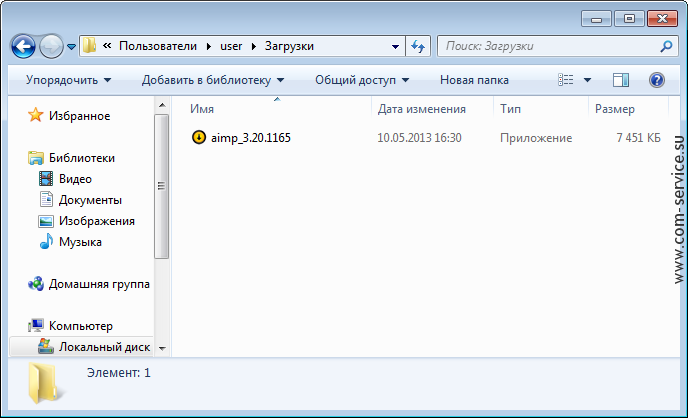
Для начала установки программы этот файл нужно запустить, — двойным щелчком мыши или нажатием Enter, если файл выделен. В некоторых случая, когда вы используете Windows Vista, 7 или 8, и работаете из учётной записи пользователя с ограниченными правами (без прав администратора), может понадобиться «Запуск от имени администратора»:
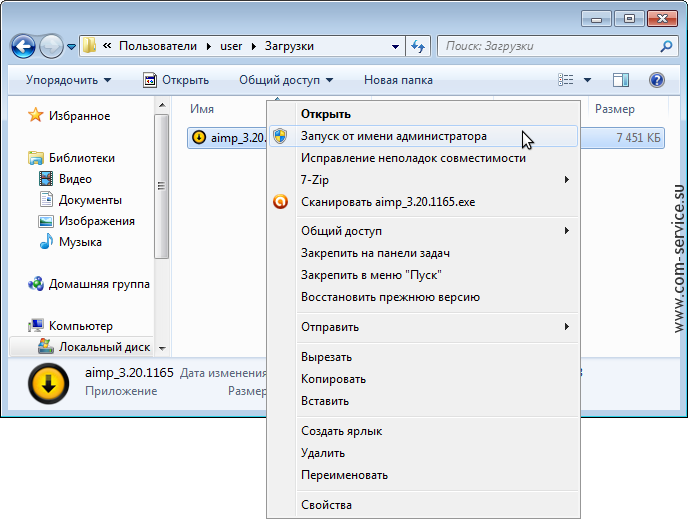
Сразу после этого некоторые программы просят выбрать язык установки. Выбираем:
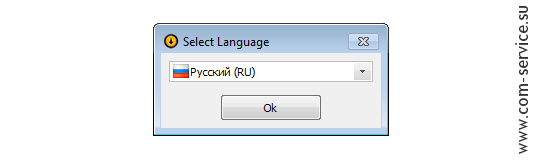
Откроется «Мастер установки AIMP3»:
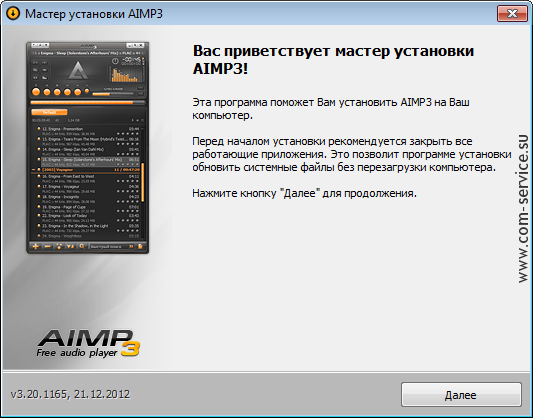
Нажмите кнопку Далее:
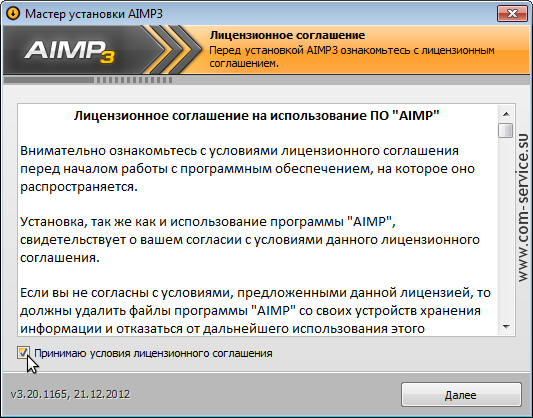
И программа установки откроет условия лицензионного соглашения программы. В них, помимо прочего, обычно указано, что программа предоставляется «как есть», а все риски по её использованию пользователь берёт на себя. Если вы согласны с условиями, поставьте галочку в соответствующем поле и нажмите Далее.
Вы попадёте на этап выбора типа установки:
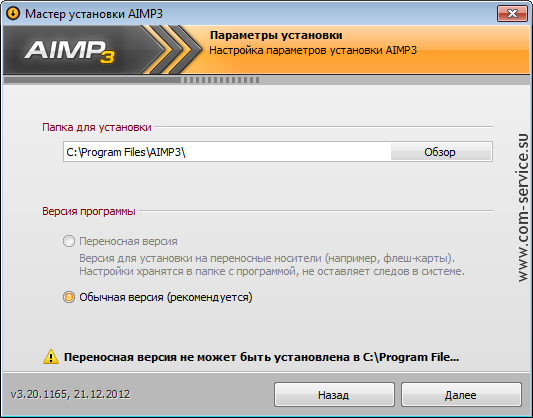
Установив «переносную версию» вы получите ту самую портативную версию программы, о которой мы упоминали в начале статьи. Такую версию вы сможете, например, установить на флешку и использовать программу после этого без установки на любом компьютере с Windows.
Если вы планируете использовать программу только на одном компьютере, выберите «обычную версию», после чего нажмите Далее.
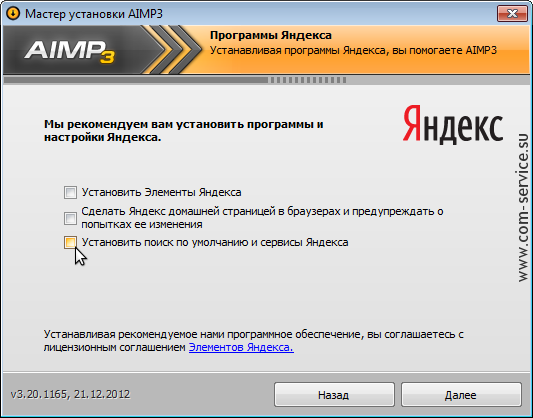
Самый интересный этап. Здесь нам предлагают, помимо самой программы, установить:
- «элементы Яндекса» (бывший Яндекс.Бар);
- «защитника домашней страницы» тоже от Яндекса;
- некие «другие сервисы Яндекса».
Причём в данном случае всё сделано довольно ненавязчиво; во многих других программах галочки «дополнительных бесплатных программ», которые мы ставить не собирались, спрятаны очень надёжно, а иногда от них и вовсе не отказаться. При том, что это может быть не безобидный «сервис Яндекса», а какой-нибудь «Super Антишпион-антивирус 2014 Plus NEW!», вызывающий недоверие уже своим названием.
Так что при установке любой программы будьте как минимум внимательны на такого рода фокусы и старайтесь отключать ненужные вам дополнительные программы и сервисы. Но, естественно, если вы и так используете поиск Яндекса и его «элементы» то совершенно никакой необходимости снимать в негодовании галочки нет :-).
На следующем экране нас спросят о создании ярлыков программы на «Рабочем столе» и в меню «Пуск», а также об интеграции программы в систему. Рекомендуем оставить все галки на местах:
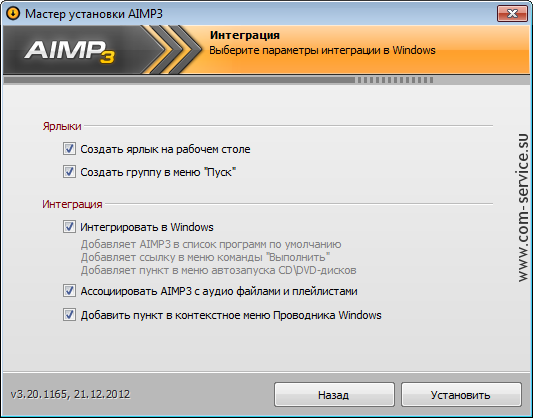
После нажатия Установить программные файлы будут скопированы на ваш компьютер:
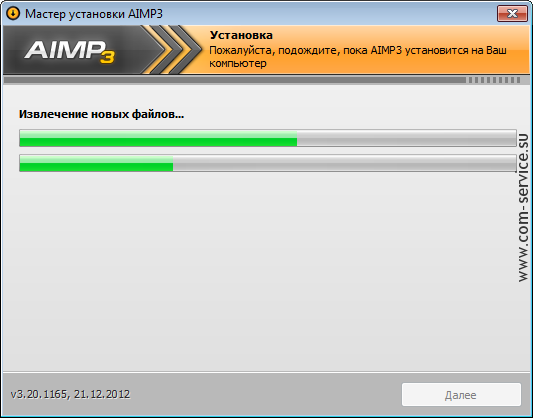
И через пару минут установка завершится.
Обычно запустить программу можно сразу же после установки (тем более, если такой вариант предлагается самим установщиком):
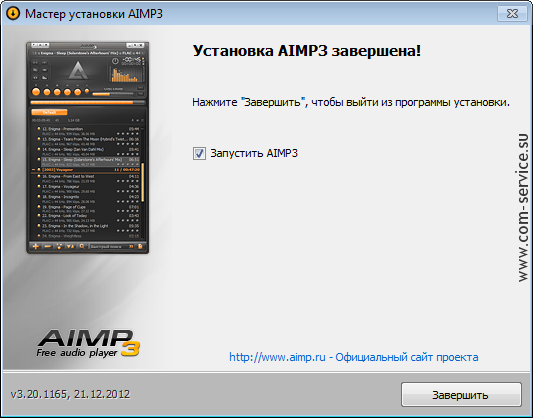
Если же программе для корректной работы понадобится перезагрузка, она уведомит об этом заранее (в современных версиях Windows этого требуют, обычно, только драйверы).
Вот и всё. Запустить программу вы также можете и из меню «Пуск», открыв раздел «Все программы» (или непосредственно из Metro, если у вас Windows 8):
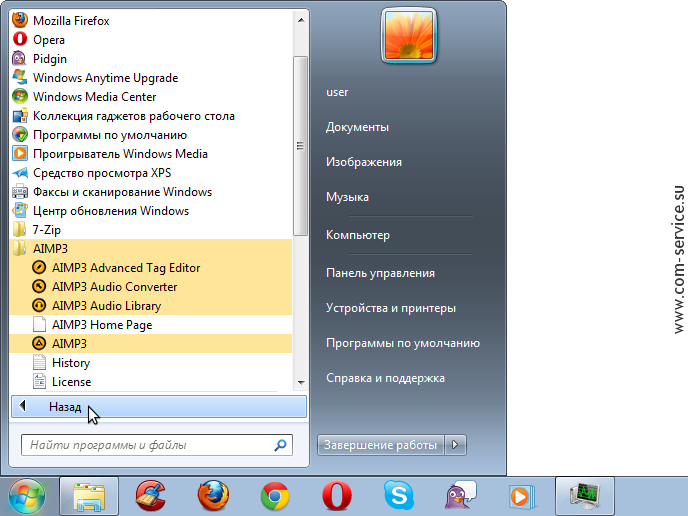
В следующей статье мы подробно рассматриваем процесс удаления программы. Следите за обновлениями!
Источник: www.com-service.su
Как правильно скачивать и устанавливать программы. Загрузка и установка всех нужных программ одновременно
Если вы не являетесь опытным пользователем компьютера, то установка программ и утилит может вызывать затруднения. Конечно же, одной инструкции по установке абсолютно любой программы нет и не может быть, главное, понять принципы по которым вы производите установку. Внимательно читайте указания в установщике, следите за тем, какие галочки у вас установлены. С минимальным знанием английского языка можно устанавливать даже англоязычный софт: вы всегда можете воспользоваться онлайн переводчиками.
В этой статье вы найдете наглядный пример установки программы на примере Adobe After Effects с пояснением каждого пройденного шага. Попробуйте и вы установить любой софт на свой компьютер.
Всё начинается с получения дистрибутива – специального приложения, которое установит программу на ваш компьютер. Иногда это целая папка с различными компонентами, а иногда – всего лишь один файл. Конечно же, не стоит забывать, что существуют портативные программы. Их особенность заключается в том, что они не требуют установки. Вы просто открываете программу, когда она вам нужна.
Дистрибутив вы можете скачать из сети интернет, получить с диска, купленного в магазине и других носителей.
В данном случае имеется большой каталог папок с различными файлами. Вам нужен тот, что имеет после названия приставку “.exe”. Это исполняющее приложение и, в большинстве случаев, оно начинает установку. Дважды кликните по нему, чтобы запустить.
Если программа требует дополнительных компонентов, то, как правило, об их установке вас предупреждают заранее. В данном случае требуется установка пакета Visual C++. Галочку возле него нужно поставить сразу, чтобы в дальнейшем программа работала правильно.
Во второй строке виден типичный случай рекламы в установщиках. Именно из-за нее вы должны читать все строки внимательно. Установщик предлагает установить начальной страницей в браузере некий сайт, который пользователю совершенно не нужен. Такие галочки нужно убирать.
Также часто встречается встроенное предложение установки Яндекс Бара, различных антивирусов, агента mail.ru и других стартовых страниц. Читайте все строки в установщике и убирайте такие предложения.

Сначала загрузится дополнительный софт, только потом произойдет установка основной программы. Вас могут попросить согласиться с лицензионным соглашением, в нем указаны основные правила и запреты, в том числе запрет на распространение этого софта.
Дождитесь установки дополнительного контента.

Теперь выберите директорию расположения будущей программы. По умолчанию все программы устанавливаются на Диск С, но если у вас есть другой диск, то лучше не ставить софт на С. Оставьте его под нужды операционной системы. В данном случае, на компьютере больше нет жестких дисков. Поэтому установка будет выполнена на С диск.

Дождитесь окончания установки. В зависимости от объема программы и производительности вашего компьютера некоторые компоненты могут установиться всего за пару секунд, тогда как другие – до часа. Не пытайтесь прервать процесс, лучше просто не трогать компьютер и заняться собственными делами.

После завершения установки на экране сменится картинка либо высветится специальное уведомление. По вашему желанию выберите один из пунктов, который запустит программу либо просто закроет установщик.
Ваша программа будет находиться в папке, которую вы указали ранее. Также некоторый софт автоматически создает ярлык на рабочем столе, чтобы иметь к программе быстрый доступ.
Несмотря на то, что каждая программа имеет свой способ установки, теперь вы знаете ее приблизительный алгоритм. Главное: внимательное чтение всего, что написано в установщике.
Привет. Сидел сегодня, думал, что бы это такого интересного и полезного написать в свой . Зашел на Яндекс Вордстат, это такой сервис от Яндекса для просмотра ключевых слов, точнее для просмотра количества определенного запроса в месяц. Написала я “как установить” и начал просматривать запросы.
Увидел один интересный запрос “как установить программу” показов в месяц 36226, это не много, но все же люди ищут а значит такая статья будет полезной.

Вот и решил написать маленький пост на эту тему. Почему маленький? Да потому, что по сути здесь нечего писать:).
Прежде чем писать о том как устанавливать скачанную с интернета программу. Я хотел бы кое что уточнить и посоветовать. Уточнить я хотел то, что я буду рассматривать пример на операционной системе Windows . Не важно какой версии, просто в том же Linux установка программ немного отличается.
А посоветовать я хотел следующее: Если Вам нужна какая-то программа. Например Mozilla или QIP, то старайтесь скачивать из с официальных сайтов. Все это в целях безопасности, что бы не подцепить какую-то заразу в виде . В Windows 8 вроде бы обещают свой магазин приложений, и это было бы очень круто. Ну конечно при одном условии, что он будет нормально сделанный.
Просто когда Вы качаете программу с какого-то “левого” сайта или торрента, то в ней спокойно может прятаться вирус, который при установке обязательно поселится на Вашем компьютере. Это вроде все, теперь к главной части статьи.
Как установить программу?
Программы для операционной системы Windows в основном идут с расширением .exe , например WinRAR.exe . Все что нужно, так это просто запустить этот установочный файл и действовать по инструкции. Когда я начинал писать эту статью, то думал привести пример установки программы со скриншотами. А потом подумал, что почти все программы отличаются процессом установки, и от такой инструкции было бы очень мало пользы.
Как правило установка программы проходит в таком порядке:
- Запускаем установочный файл. Сам установочный файл может быть спрятан в .rar или .zip архиве. Поэтому сначала открываем архив и тогда запускаем установочный файл.
- Принимаем лицензионное соглашение и нажимаем “Далее” .
- Выберем компоненты которые нужно установить (не в всех программах).
- Выберем место на компьютере куда установить программу. По умолчанию в большинстве случаев устанавливается в C:Program Files . Если Вы устанавливаете большую игру, то советую не ставить на диск C, желательно заменить его на диск D или E . Нажимаем “Далее” или “Установить” .
- Еще возможно менеджер установки предложит выбрать создавать ли ярлыки на рабочем столе и папку в меню пуск, тут уже отмечайте галочками по своему желанию.
- Дальше придется немного подождать (зависит от размера программы) и все будет установлено. Но все же разные программы устанавливаются по разному, но схема обычно похожая к той что я описал.
Установленную программу, точнее ярлык для ее запуска нужно искать на рабочем столе или в “Пуск” , “Все программы” .
Установка программ на компьютер – это одна из главных процедур, которую должен знать пользователь. По мере освоения компьютера, начинающему пользователю рано или поздно перестает хватать предустановленных программ, имеющихся в Windows, или они его не устраивают по функциональности. Как правило, приложения сторонних производителей имеют больше возможностей, чем стандартные программы операционной системы. Например, приложение Средство просмотра фотографий в Windows 7 довольно примитивное по своим возможностям и обыкновенно более опытные пользователи устанавливают другую программу для просмотра изображений. Процесс установки еще называют инсталляцией, от английского install, что в переводе и означает – «устанавливать».
Как установить программу на компьютер
Как установить программу на компьютер – это не такой сложный вопрос, как сначала может показаться, тем более практически каждая программа под Windows имеет так называемый «мастер установки» (или «установщик») в виде диалоговых окон, который пошагово проведет пользователя до завершения процесса. Все, что нужно – это внимательно читать то, что предлагает «установщик» и нажимать соответствующие кнопки в диалоговых окнах.
Давайте рассмотрим процесс инсталляции на примере программы FastStone Image Viewer . Приложение предназначено не только для просмотра фотографий, но и для их редактирования. Имеет русскоязычный интерфейс и распространяется бесплатно.
Программы распространяются в виде так называемого дистрибутива, где компоненты устанавливаемого приложения находятся в архивированном (сжатом) виде. В дистрибутиве имеется установщик с названием «Setup» или «Install» и имеет расширение.exe или.msi
В первую очередь нужно скачать дистрибутив программы с официального сайта производителя где выложена последняя версия программы.
Нажмите на кнопку download и на следующей странице вам предложат на выбор тип дистрибутива: в виде с расширением.exe, файл, и portable версию программы, для которой не нужна установка. Выберите закачку.exe и щелкните по кнопке download для начала закачки.

После окончания закачки откройте с полученным дистрибутивом и найдите файл FSViewerSetup60 . Здесь мы видим, что получен дистрибутив программы в виде одного файла установщика, имеющего в своем названии слово «Setup».

Щелкните по нему дважды левой кнопкой мыши для его запуска.
Процесс установки программы на компьютер

Теперь можно запустить приложение щелком по его ярлыку на рабочем столе или через Главное меню и ознакомиться со всеми его возможностями.